Antes era común tener una sola cuenta de correo electrónico, pero con el paso del tiempo eso cambió. Actualmente, una persona suele tener un correo para cosas personales, otro para sus asuntos de negocios -sin mencionar el de la oficina- lo que, en muchas ocasiones, gestionar tantos buzones de entrada se vuelve complicado. Sin embargo, hay muchas herramientas con las que es posible simplificar esta tarea. Los servidores con e-mail han ido ampliando su oferta y facilitando el acceso; tal es el caso de Gmail, que permite la configuración de cuentas Hotmail y Outlook en su bandeja de entrada.
Una forma es vinculando cuentas; esto permite recibir y responder los correos que llegan a su cuenta de Hotmail/Outlook dentro de la aplicación de correos de Gmail. ¿No es grandioso? Aunque hace años que esta función está disponible, no todos lo saben y algunos de los que se enteraron a tiempo y lo intentaron, tuvieron problemas para implementarlo. Es por ello que en mercadeodigital.cl hemos decidido enlistar el paso a paso y obtener excelentes resultados al añadir Hotmail/Outlook al la cuenta y correo Gmail.
Lo primero es Iniciar Sesión en la cuenta Gmail donde agregará otras cuentas. Luego buscar el ícono de engrane en la esquina superior derecha y hacer click en Configuración. En la pestaña de Cuentas e Importación, buscar la opción Importar correos y contactos.
Es ahí donde debes escribir tu email de Hotmail/Outlook y luego hacer click en continuar. Recuerda que por razones de seguridad, te pedirá Iniciar sesión en el correo de Hotmail que quieras importar; por lo que deberás validar la solicitud aceptando la importación de tu información. Luego, se desplegará un menú con las opciones de importación, debes seleccionar las que necesites y después hacer click en continuar.
Con este proceso la importación está en proceso. Es posible que pasen varias horas, a veces hasta 2 días, antes de ver los mensajes importados. Es normal, incluso es posible cerrar la ventana, y/o hasta incluso cerrar el navegador. El proceso ya comenzó y la próxima vez que inicie sesión en Gmail verá todos sus mensajes en la misma bandeja de entrada.
Tips: Como cada cuenta está configurada de forma diferente, si llegara a tener problemas en la configuración de su cuenta, y que el correo Hotmail o Outlook le llegue a la cuenta Gmail ingresada, prueba cambiando el Servidor POP. Los expertos de ComputerHoy recomiendan usar el pop-mail.outlook.com en lugar del que esté configurado por default.
Cuando se complete la importación, recibirás los mensajes de tu cuenta Hotmail/Outlook en tu correo Gmail y podrás responderlos eligiendo cuál de las dos cuentas quieres usar. Sin duda, una herramienta que le permitirá gestionar sus bandejas de entrada de una forma eficiente, rápida y segura.
Fuente: https://www.msn.com/es-cl/noticias/hotmail-y-outlook/problemas-para-añadir-hotmail-a-tu-correo-gmail/ar-BB117b03?li=BB14KjGi